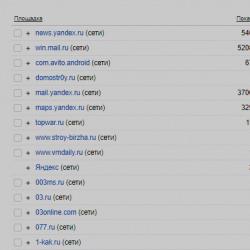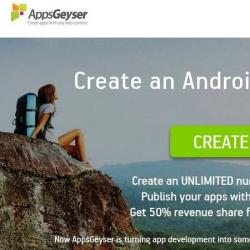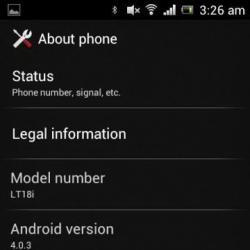Просаживается фпс в wot. Почему низкий fps в World of Tanks
Начинающие и опытные танкисты приходят поиграть в world of tanks, что бы получить удовольствие от игры, расслабится и отдохнуть, в конце концов, переключившись в боевую среду. Но многие танкисты периодически встречаются с такой проблемой, как падение ФПС в игре, в результате которой, не получается ни поиграть ни отдохнуть, ни говоря уже об удовольствии, вот тут и напрашивается вопрос.
Что бы дать ответ на этот вопрос нужно выяснить, что это вообще такое, и что влияет на этот ФПС.
ФПС (FPS) расшифровывается как Frame Per Second, а по-русски, количество кадров в секунду, или частота кадров которую может отобразить компьютер. Другими словами ФПС это параметр, который показывает, с какой частотой будут отображаться кадры на мониторе, и чем этот параметр больше, тем более плавной будет картинка. И соответственно чем этот параметр меньше, тем больше будет рывков картинки в игре и тормозов самой игры. Самое минимальное значение в танках, с которым можно играть – 30 ФПС в секунду.
С этим понятно, теперь, что же влияет на частоту кадров во время игры. На этот параметр оказывают влияние много факторов, но мы сейчас рассмотрим один из самых главных.
Первое на что стоит обратить внимание, отвечая на вопрос, почему упал ФПС в world of tanks, это рекомендуемые параметры игры, представленные на официальном сайте. Дело в том, что если параметры вашего компьютера окажутся меньше рекомендуемых характеристик, то это и будет причиной падения ФПС в игре.
Вот одно из решений этой проблемы
Для начала посмотрите, соответствует ли ваш компьютер минимальным требованиям игры, всё на том же официальном сайте. Если да, и игра всё равно подлагивает, то нужно открыть настройки видео параметров в world of tanks и уменьшить или убрать визуальные эффекты игры, такие как взрывы, дым, огонь. Также к ним относится и анимация различных эффектов. Не стоит забывать и о качестве текстур и дальность отображения мира, которые требуют много ресурсов для отрисовки в игре.
Это поможет слабому компу, направить все свои ресурсы на производительность игры, пожертвовав красотой некоторых эффектов. Здесь сложно порекомендовать, как и насколько прикрутить конкретные настройки, потому что это зависит от каждой конкретной конфигурации компьютера. Поиграйте с настройками и выберите для себя оптимальные значения для комфортной игры без лагов и тормозов.
Если данные действия не произвели должного эффекта, то смело продолжает исследование с поиском решений по устранению данной проблемы.
Почему падает ФПС в world of tanks
К сожалению причины, влияющие на ФПС нельзя разделить на основные причины и второстепенные. И поэтому для кого-то будет одна из перечисленных причин главной, а кого-то другая, и так продолжим.
Одной из них является несоответствие характеристик компа требованиям игры.
Перегрев, как видео карты, так и всего компьютера.
Это далеко не все причины просадки частоты кадров, но наиболее часто встречающиеся.
Что бы определить весь масштаб проблемы и понять, почему падает ФПС в world of tanks, попробуем разобрать с каждой из причин в отдельности
Если ваш комп не дотягивает до минимальных параметров игры, то самым очевидным решением будет увеличить производительность машины. Для этого нужно заменить те составляющие, которые не соответствуют требованиям игры. И если вы решили делать апгрейд игрового компьютера, то желательно сначала посмотреть системные требования для комфортной игры в world of tanks, а только потом приобретать лучшее комплектующие.
Потому, что игроки в танки часто в таких случаях советуют сменить видюху на более мощную, но это совершенно бесполезно, если процессор меньше нужных характеристик или слабая оперативка. Тоже относится и к другим сочетаниям деталей. Купив самый производительный процессор, ФПС в игре не поднимется, если нет нужного количества оперативки.
Что бы избежать бессмысленных денежных трат, нужно прочитать о системных требованиях игры World of Tanks на официальном сайте. И только тогда вы купите именно те детали, которые нужны для комфортной игры.
Также откровенной бедой может быть перегрев. Можно установить прогу, которая измеряет и показывает температуру деталей компа. Если ФПС зависит от работы всех деталей в компьютере, то замедление этой работы в результате перегрева может влиять на отображение картинки в игре. Сюда же можно отнести и пыль в компьютере, которая мешает охлаждению и способствует нагреву деталей. Лечится перегрев чисткой от пыли и установкой, при необходимости, программ для разгона кулеров. Если вы играете на ноутбуке, то можно использовать специальную подставку с дополнительным охлаждением. Также стоит отметить, что постоянный перегрев машины может грозить внеочередным ремонтом на кругленькую сумму. Поэтом на перегрев стоит обратить внимание не только по поводу падения ФПС.
Изменив видео настройки в игре или модифицировав конфигурацию игровой станции, можно добиться того что бы ФПС в игре не падал. Но все кто играет в популярный танковый проект, сталкиваются с другой не менее значимой проблемой.
Почему прыгает ФПС в world of tanks
У всех танкистов уровень ФПС в игре разный, но независимо от этого резкое изменение кадров в секунду происходит почти у всех игроков и негативно сказывается на боевых показателях отдельных игроков и целых кланов.
У одних ФПС начинает прыгать, когда переходишь в снайперский режим, у других, когда в поле зрения попадает много танков, или растительности. У третьих это происходит во время динамических сцен. Когда быстро едешь на легком или среднем танке, и комп не успевает справляться с прорисовкой изображения и ФПС начинает прыгать. Проблема есть и этим надо что-то делать.
Продолжаем разбираться в причинах резкого изменения частоты кадров, что бы ответить на вопрос, почему прыгает ФПС в world of tanks
Распространенное явление среди многих танкистов, которое влияет на производительность, это когда во время игры в танки, на компе запущено множество процессов, которые расходуют ресурсы и может влиять на скачки ФПС.
Если у вас запущены торенты, которые качают или раздают файлы. Качается обновление ко всевозможным программам в автоматическом режиме. Сканирует или обновляется антивирус, запущены клиенты к соцсетям, проигрывателям и прочим приложениям. То эти все процессы расходуют ресурсы системы. Что бы предотвратить просадку и прыжки ФПС, рекомендуется отключить подобные процессы, или дождаться их окончания, а только потом заходить в игру. Дело в том, что например, у вас ФПС в танках хороший и стабильный, но тут во время боя, по расписанию включается один из вышеперечисленных процессов, и в результате ФПС проседает.
Как бы это банально не звучало, но нужно проверить обновление драйверов ко всем комплектующим, которых кстати немного. Это позволит использовать все ресурсы компа, и избежать досадной несовместимости с игрой, что также влияет на показатели и стабильность ФПС.
Есть ещё один фактор влияния, который нельзя не рассмотреть.
Новый «сырой» патч, который садит ФПС всей игры у всех игроков, независимо от конфигурации машины и настроек игры. Здесь любые наши усилия бесполезны, нужно запастись терпением и ждать либо микро заплаток, в ответ на многочисленные жалобы в чате игры, либо полноценного патча.
И как не печально, но одной из причин прыжков ФПС было и есть, оптимизация самой игры. У игры движок бигворд, и для тех, кто не в курсе, это не самый лучший вариант для проекта такого масштаба.
Пришло время рассмотреть ещё пару причин, резкого изменения частоты кадров, и ответить на наболевший вопрос.
Почему скачет ФПС в world of tanks
Есть ещё одно не сильно популярное, но эффективное средство борьбы со скачками в танках — это оптимизация операционной системы и реестра. Правильно, настроив виндовс, можно высвободить необходимые ресурсы, которые и решат проблему скачков ФПС в игре.
Во-первых, нужно убрать из автозагрузки всё то, что ненужно для игры и отключить службы операционной системы которые не понадобятся во время игрового процесса. Это можно сделать при помощи популярных утилит для оптимизации компа или вручную, для опытных пользователей.
Следующий шаг, в свойствах компьютера нужно выбрать пункт, обеспечивающий наилучшее быстродействие системы. Это позволит направить все ресурсы машины в игру. Только оставьте сглаживание шрифтов, это позволит вам читать надписи в игре.
Также частым ответом на вопрос, почему скачет ФПС в world of tanks, является установка модов
Для многих игроков моды, это манна небесная, которые помогают играть и даже выигрывать в безвыходных ситуациях. Но многие моды требуют значительных ресурсов, и поэтому нагружают систему. Как решение в борьбе со скачками нужно отключать моды, и это поможет выровнять ФПС.
Мы же поговорим о модификации, которая призвана поднять ФПС в игре, путём выключения различных эффектов. Отключить которые нет возможности через стандартные настройки графики игры. На самом деле таких модов для танков много, но самый популярный WoT Tweaker, он бесплатный, русифицированный и рабочий.
Им можно отключить различные эффекты.
Взрывов снарядов, разрушения и попадания в объекты, попадание и разрушение танка, движение деревьев, отображение облаков;
Ещё можно выключить дым при выстреле, что очень полезно в снайперском режиме;
Дымы от подбитых танков, и дым из выхлопной трубы танка.
Из-за того что некоторые эффекты очень требовательны к ресурсам, вы сами выбираете, что убрать, а что оставить. Важно помнить, скачивайте моды только из проверенных ресурсов. А перед установкой лучше посмотреть есть ли разрешение на их использование на сайте игры.
Решение проблемы падения и скачков ФПС, индивидуально, потому что зависит от множества факторов. Поэтому нужно определить какая причина падения ФПС именно у вас и устранить её.
А применив небольшие хитрости, которые были рассмотрены, можно добиться более стабильного значения ФПС и насладиться игрой в танки, забыв о просадках ФПС как о страшном сне.
Одним из важнейших параметров, влияющих на играбельность Онлайн игр, является FPS.
FPS расшифровывается как Frame per Second (количество отображаемых кадров в секунду).
Зачем это нужно? Правильная настройка графики в World of Tanks, как и в любой другой Онлайн игре значительно повышает шансы на победу. Просадки FPS мешают при движении, трудно прицелится, и обычно заканчиваются "выстрелами в никуда", длительной перезарядкой и победой противника.
FPS зависит от конфигурации Вашего компьютера. Хороший FPS начинается от 35 кадров в секунду и выше. Оптимальный результат - 50 кадров в секунду и выше.
Чтобы добиться хорошего FPS, необходимо либо иметь высокопроизводительный игровой компьютер с топовой видеокартой, большим количеством ОЗУ и мощным процессором, либо попытаться максимально настроить игру под свою конфигурацию. Слабые места в системе можно компенсировать грамотными настройками графики в World of Tanks, о которых мы сейчас и поговорим.
Для удобства мы разделили настройки по степени влияния на графику и FPS, используя цветовую схему
Данные настройки можно выкручивать "как душа пожелает". Не влияют на FPS.
Рекомендуем корректировать в первую очередь. Справедливо для систем среднего уровня, когда хочется увидеть и красивую графику и стабильный FPS, но выставить "все по максимуму" не позволяют ресурсы. Данные настройки не сильно отражаются на игровом процессе.
Настройки графики не влияющие на FPS
Вы можете настраивать эти параметры по своему усмотрению, не беспокоясь о потере производительности

Настройки графики, влияющие на FPS
Разрешение 3D рендера . Изменяет разрешение трехмерных объектов на сцене. Влияет на глубину 3D-сцены. Уменьшение параметра повышает производительность слабых компьютеров.
Вы можете подстраивать 3D-рендер прямо во время игры. Если во время боя у Вас "просел" FPS, используйте "правый Shift -" для уменьшения глубины прорисовки сцены и "правый Shift +" для её увеличения. Уменьшение глубины повысит FPS "на лету".
Разрешение экрана . Чем выше разрешение - тем выше нагрузка на видеокарту. Рекомендуется выбирать значение соответствующее монитору, в противном случае происходит "замыливание изображения". На очень старых видеокартах приходится понижать разрешение для получения "играбельного" fps. Рекомендуем понижать разрешение ниже разрешения экрана в крайнем случае, если другие способы уже не помогают.
Вертикальная синхронизация и тройная буферизация . Вертикальная синхронизация - это синхронизация кадровой частоты в игре с частотой вертикальной развёртки монитора. Тройная буферизация позволяет избежать появления артефактов на картинке. Если Ваша система выдает менее 60 FPS, разработчики рекомендуют оба параметра отключить (примечание: на современных мониторах особо не влияет на картинку).
Сглаживание Убирает зазубренные края 3d-объектов (эффект лесенки), делая картинку естественнее. Не рекомендуется включать при FPS ниже 50.
Переходим к расширенным настройкам графики: меню "Графика" , вкладка "Расширенные" параметры графики.
"Графика"
Максимально влияет на количество FPS,
выдаваемых Вашей видеокартой.
Переключение режима графики на "Стандартную" переключает движок на старый рендер с устаревшими эффектами и
освещением. При стандартном рендере большинство расширенных настроек графики становятся недоступными.
Рекомендуется включать на слабых компьютерах.

Качество текстур . Чем выше качество текстур, тем детальней и четче выглядит картинка в игре. Чем выше этот параметр, тем больше нужно выделенной видеопамяти. Если Ваша видеокарта имеет ограниченное количество видеопамяти - качество текстур необходимо выставить по минимуму. (Максимальное качество текстур доступно только при включенном "улучшенном рендоре" и на 64 битной операционной системе.)
Качество освещения . Открывает целый ряд динамических эффектов в игре: солнечные лучи, оптические эффекты, тени от физических источников (деревьев, строений и танков). Данный параметр сильно влияет на производительность видеокарты. При наличии слабой видеокарты, выставляйте качество освещения от средних значений и ниже.
Качество теней . Влияет на отрисовку теней от обьектов. Уменьшение качества теней не сильно влияет на игровой процесс. Если у Вас старая видеокарта, первым делом рекомендуется выставить качество теней по минимуму.
Трава в снайперском режиме . Влияет не только на производительность, но и на геймплей. Если у Вас FPS в снайперском режиме "проседает" ниже 40 - необходимо отключить.
Качество доп. эффектов . Влияет на "спец-эффекты" в игре: дым, пыль, взрывы,пламя. Уменьшая данный параметр можно уменьшить количество частиц в кадре и ограничить расстояние,на котором они будут отображаться. Рекомендуется оставить хотя бы "низко" иначе будут не видны взрывы и прочие, необходимые для ориентирования в бою элементы.
Доп. эффекты в снайперском режиме . Регулируют тоже самое, но в снайперском режиме. Если во время снайперского режима у Вас проседает FPS, что несомненно влияет на меткость, параметр рекомендуется уменьшить (не ниже уровня "низко").
Количество растительности . Регулирует густоту и расстояние отрисовки растительности в игре. При низком FPS рекомендуется выставить на минимальное. Тем самым можно высвободить драгоценные мегабайты видеопамяти.
Постобработка . Влияет на эффекты в посмертии - затенение и эффект горячего воздуха от подбитых машин и горящих объектов. Если, Вы прячетесь за уничтоженным танком, и у Вас начинается просадка FPS, данную опцию рекомендуется отключить.
Эффекты из-под гусениц . Насыщают картинку эффектами разбрасываемого грунта, брызгами воды и снега. На производительность настройка влияет не сильно. Отключением можно добиться небольшого высвобождения видеопамяти.

Качество ландшафта . Параметр определяет, на какой дистанции качество ландшафта начинает упрощаться. Данный параметр сильно нагружает процессор. Внимание! При минимальной настройке идет сильное искажение ландшафта, поэтому Вы можете не увидеть какой нибудь выступ, за которым прячется противник, и после выстрела снаряд попадет в край препятствия, а не туда куда Вы целились. Рекомендуется выставлять значение настройки не ниже "среднего".
Качество воды . Параметр добавляет эффекты волн, вибрации воды при движении, отражения от объектов. При наличии слабой видеокарты рекомендуется параметр уменьшить.
Качество декалей . Влияет на дальность отрисовки и детализацию декалей - текстур детализации,повышающих качество изображения (опавшие листья, следы грязи, тротуарные плитки и другие меткие объекты, разбросанные по карте). При значении "выключено" пропадают даже воронки от попадания снарядов. Чем больше декалей, тем больший обьем видеопамяти требуется для их подгрузки. Если Вас не смущает упрощение ландшафта, рекомендуется установить на значение "минимум", при низком FPS.
Детализация объектов . В игре все объекты имеют несколько моделей разного качества. В настоящий момент здания имеют 3 вида объектов, танки от пяти. Качество прорисовки объектов очень сильно влияют на производительность, а на больших расстояниях мелкие объекты все равно не будут видны. С удалением объекта, его модель меняется на более грубую. Параметр влияет на расстояние, на котором будет осуществляться прорисовка более качественной модели. Чем ниже выставлен параметр, тем меньше будет расстояние прорисовки качественных моделей.
Прозрачность листвы . Отключает прорисовку листвы на ближних расстояниях. Рекомендуется включать на слабых системах.
Детализация деревьев . Настройка действует по такому же принципу, как "Детализация объектов", но только для деревьев. Если у Вас наблюдаются просадки FPS, при появлении деревьев, целесообразней всего этот параметр выставить по минимуму (вместе с ним рекомендуется включать "Прозрачность листвы").
Повышение фпс за счет настроек графики
Для начала попробуем повысить производительность WoT за счет собственных графических настроек. Запустив клиент игры, зайдете попунктно «Меню-Настройки-Графика». Перед вами откроется окно, показанное на рисунке X – что здесь можно поменять? В верхней части экрана рекомендуется оставить галочку напротив пункта «Полноэкранный режим», поскольку производительность в окне гораздо меньше. Остальные пункты данной области окна не трогаем – гораздо больше нас интересуют позиции набора «Качество графики».
Для машин со слабой производительностью рекомендуются следующие настройки:
Графика – Стандартная,
Качество текстур – Низко,
Качество декалей – Выключено (не путаем декали с деталями),
Качество теней – Выключено,
Качество ландшафта – Минимум,
Качество воды – Низко,
Качество освещения – Выключено,
Качество деревьев – Низко,
Качество растительности – Выключено,
Качество доп. эффектов – Низко,
Постобработка – Выключена,
Дальность отрисовки – Средне,
Детализация объектов – Средне,
Доп. эффекты в снайперском режиме – Низко.
Все четыре галочки, идущие далее (Динамическое изменение качества эффектов, Трава в снайперском режиме, Эффект из-под гусениц и Следы гусениц) смело снимаем. Путем таких нехитрых действий можно повысить fps в World of Tanks до весьма значительной величины. Вышеперечисленные параметры почти не влияют на геймплей – за исключением двух, которые были выставлены в положение «Средне». Обратный вопрос – в WoT поднять fps удалось, но картинка стала ужасной. Какие настройки из приведенного набора можно трогать для повышения качества, но не слишком сильного проседания? Ответ по убыванию - Качество текстур, Качество ландшафта, Качество доп. эффектов. Можно поиграть с этими характеристиками и добиться приемлемого соотношения качества картинки и числа фпс World of Tanks. И не пользуйтесь кнопками «Автоопределение», а также готовыми установками качества графики – лучше один раз потратить четверть часа и настроить клиент максимально комфортно для вашего ПК, чем мучиться потом тормозами или ужасной картинкой.

Моды для повышения FPS в игре
Если несмотря ни на что в WoT маленький fps сохранился, то пришло время использовать сторонние приложения. Многими разработчиками разработаны специальные WoT моды fps, позволяющие отключать те или иные спецэффекты, доступа к которым не было в настройках графики. Список разрешенных модификаций можно найти на форуме, мы же рассмотрим программу, которая вобрала в себя все самое лучшие из них – легендарный WoT Tweaker . Относится к бесплатно распространяемому ПО, периодически обновляется в соответствии с игровыми версиями клиента, поддерживает множество языков. Главное окно программы показано на рисунке Х.
Работа с твикером проста – когда в WoT низкий fps мешает играть, а стандартными настройками не удалось исправить положение, запускаем его и после определения папки с игрой выбираем какие графические эффекты можно еще отключить:
Дым из выхлопной трубы,
Дым от уничтоженных танков,
Дым и пламя при выстреле (выключать обязательно, проседание фпс при стрельбе, особенно в снайперском режиме фатально),
Эффекты взрывов снарядов,
Эффекты попадания в танк,
Эффекты уничтожения танка,
Эффект попадания в объекты,
Эффекты разрушения объектов (верните собаку),
Эффект движения деревьев,
Отображения облаков.
Несмотря на кажущиеся косметическими настройки, некоторые из них весьма ресурсоемки (для сравнения – при разработке Fable 2 анимация и расчет растущей травы и деревьев потребовал 15 % ресурсов ЦП, так что пришлось их значительно порезать).
Важно – скачивайте моды и твикеры только с проверенных ресурсов, а также проверяйте их антивирусами. Не клюйте на рекламу «Ускорение работы в 2 раза!» – чудес не бывает, а за привлекательным содержимым наверняка находится вредоносное ПО. Более того, далеко не все моды официально одобрены компанией Wargaming, а получить бан за то, что пытался повысить производительность WoT будет очень обидно.
Сжатые текстуры
Если применением модов и твикеров сильно повысить фпс World of Tanks не удалось, то пришло время заняться изменением самого клиента игры, а именно файлами текстур. Ни для кого не секрет, что лежат они в запакованном виде, а на их обработку и загрузку тратится довольно большое время работы ЦП и оперативной памяти. Решением увеличить производительность WoT стало применение сжатых текстур. Концепция идеи заключается в том, что оригинальный файл текстур заменяется другим, более низкого качества, однако на распаковку и загрузку данных этого файла потребуется гораздо меньше времени. В настоящее время для широкой публики доступны текстуры с качеством 50, 25, 12,5, 6, 3 и 0,75 процентов от стандартного – достаточно зайти в любую поисковую систему и набрать «сжатые текстуры WoT», после чего перейти по понравившейся ссылке и следовать описаниям установки. Внимание – некоторые моды, например шкурки с зонами пробития, надо будет переустановить поверх текстур. О хорошей картинке также можете забыть – впрочем, за производительность приходится платить. Так же сейчас появилась новая улучшенная версия программы WoT Tweaker Plus с возможностью выбрать любую степень сжатия текстур самостоятельно. Процесс сжатия будет идти прямо на вашем компьютере, это займет около 2-ух часов.
Оперативная память
Вообще, игра «Мир танков» очень требовательна к объему оперативной памяти – если у вас в трее висит антивирус, аська, скайп плюс в списке задач браузер с несколькими закладками или другие приложения, то и 2 Гб оперативной памяти будет недостаточно. Вывод – закрывайте все неиспользуемые приложения перед запуском игры, пользуйтесь соответствующими бустерами оперативной памяти. И не обращайте внимания на сообщение «Недостаточно памяти. Пожалуйста, перезагрузите игру.», которое будет время от времени возникать в клиенте. Банальные утечки памяти присутствуют в проекте издавна и даже 16 Гб оперативки не гарантируют того, что через 5 – 6 часов непрерывной игры не придется перезагружать ПК.
Также производительность и увеличение fps World of Tanks во многом зависит от захламленности операционной системы и уровня фрагментации жесткого диска (особенно в случае использования файла подкачки большого объема). Вывод – регулярно производите чистку реестра приложениями типа RegCleaner или CCleaner, раз в полгода проводите дефрагментацию винчестеров. В особо запущенных случаях имеет смысл переставить ОС или откатиться к более старой версии (например, перейти от Vista к XP).
Аппаратный разгон комплектующих
Настройки игры и настройки клиента нами рассмотрены – остался последний способ, для любителей настоящего хардкора – аппаратный разгон комплектующих. Сразу хочется предупредить, что никакой ответственности за сожженные в ходе экспериментов компьютеры, квартиры и города не предусматривается. Любое ваше действие будет предприниматься только вами на свой страх и риск – данные приведены исключительно в ознакомительных целях.
Итак, аппаратный разгон комплектующих. Концепция – многие элементы ПК при производстве на заводах получаются немного лучше стандарта и им намеренно занижают технические характеристики. При разгоне происходит переключение со стандартного на предельный режим работы, который вызывает больший износ оборудования и скорейший выход его из строя, однако производительность можно увеличить на величину от 5 до 15 процентов, в зависимости от типа комплектующих.
Что можно разогнать – процессор, оперативную память, видеокарту. Что нужно помнить при разгоне – повышение производительности повышается выделением дополнительного тепла, так что если на вашем процессоре стоит кулер легендарной фирмы Made in China, сделанный неизвестно где, то о разгоне ЦП лучше забыть. Механизм разгона заключается в повышении тактовой частоты работы устройств, а также повышении вольтажа по питанию (вот откуда берется дополнительная мощность).
Прошли времена, когда разгон осуществлялся установкой перемычек на материнской плате, а в случае неудачной конфигурации приходилось сбрасывать все настройки в стандарт вынимаю батарейку на той же материнке. Сейчас существует множество приложений, в том числе и от официальных производителей процессоров и видеокарт, которые позволят вам осуществить разгон комплектующих непосредственно в Windows. Опять же – поисковая система вам в помощь. Перед разгоном убедитесь, что все вентиляторы системного блока очищены от пыли, радиаторы плотно прилегают к соответствующим микросхемам, термопаста (там, где она необходима) не засохла.
Вообще, заявление «У меня в WoT низкий fps» стало довольно популярным на территории Рунета. Не стыдитесь зайти на официальный форум проекта, почитать рекомендации других игроков и, собственно, разработчиков, и тогда положительный результат не заставит вас долго ждать.
World of Tanks – игра очень популярная, миллионы танкистов ежедневно сражаются на поле боя. Для того, чтобы выставить максимальные настройки необходим мощный компьютер, который, естественно, есть далеко не у всех.
Низкий ФПС можно скорректировать так, чтобы не было сильных лагов на минимальных настройках. Для того, чтобы добиться оптимальных значений необходимо придерживаться пунктов ниже, но сначала немного теории.
Что такое FPS
Frames Per Second (FPS) в переводе с английского означает количество кадров секунду. Чем больше это значение, тем лучше, качественней картинка на экране. Она выглядит более реалистичной и гладкой. Современные компьютеры, железо и софт которых постоянно обновляется, могут даже на максимальных настройках выдавать сотни FPS. Устаревшие же модели компьютеров довольствуются в лучшем случае лагающими средними настройками.
От чего зависит FPS WOT
FPS составляет единая компьютерная система. Если какая-то составляющая ПК не дает достаточное количество ресурсов, производительность компьютера падает, следовательно, и FPS в такой ситуации высоким не будет. Для того, чтобы разобраться с ФПС необходимо изучить компьютер и выявить слабые его стороны.
Какой ФПС должен быть в WoT
Комфортное значение FPS определяется самим играющим, однако для нормальной более-менее нелагающей работы игры World of Tanks необходимое значение - от 30 кадров в секунду. Если FPS от 60-120 и выше – это считается высоким показателем, однако такое, как уже говорилось, доступно только мощным компьютерам. Если количество кадров секунду падает ниже 30, то и качество картинки получится соответствующим: фризы, зависания – неприятно и неудобно.
Почему проседает FPS в World of Tanks
Количество выводимых кадров секунду в первую очередь зависит от мощности устройства. Влияют на него:
- количество ядер процессора, частота;
- объемоперативной памяти и скорость работы;
- видеокарта и ее скорость;
- жесткий диск, его скорость и процент занятого пространства;
- уровень нагревакомплектующих;
- общее состояние системыи другое.
Отсюда следует вывод, что первым делом необходимо сравнить системные требования игры World of Tanks и мощность ПК.
Для минимальных настроек, чтобы в результате получить нормальную работу при 30 FPS, необходимо:
- Процессор: 2 ядра по 2 ГГц или лучше.
- Оперативная память: 1.5.0.1 Гб.
- Видеокарта: 256 Мб.
- Свободное место на диске: ~25 Гб.
Для более высоких настроек, то есть 60 FPS, 120 и больше, нужно:
- Процессор: 4 ядра по 3 ГГц.
- Оперативная память: от 4 Гб.
- Видеокарта: 2 Гб и выше.
- Свободное место на диске: ~36 Гб.

Что делать, если мощность компьютера или ноутбука не выдает больше 10-20 FPS, а самое устройство не дотягивает до минимальных требований игры? Скорее всего, ничего не получится. Обратить стоит внимание на онлайн-игры про танки, в том числе и сессионные.
Минимальные требования соответствуют железу компьютера, но FPS не дотягивает до 30? Необходимо обратиться к инструкции ниже.
Настройка World of Tanks для повышения FPS
В первую очередь нужно уменьшить показатели графики в настройках самой игры. Спецэффекты, тени, реалистичные структуры и прочее могут забирать очень много ресурсов компьютера. Поэтому для продуктивности и комфортной игры их лучше свести к минимуму.
Для это необходимо открыть окно настроек World of Tanks.
- Перейти вполноэкранный режим. Оконный режим часто является причиной скачков FPS.
- Уменьшитьразрешение экрана. Устройству легче выводить информацию на маленькое число пикселей. Разрешение 1366х768 вполне подходит для комфортной игры, но, конечно, это не предел.
- Отключитьтени. Они сильно влияют на производительность видеокарты.
- Отключитьвертикальную синхронизацию. Данная функция отвечает за гибкую картинку, однако для дополнительных 5-10 кадров в секунду можно этим пожертвовать.
- Отключитьтройную буферизацию. Она эффективна только при работе вертикальной синхронизации. Если последняя отключена, то не имеет смысла оставлять включенной тройную буферизацию.
- Отключитьсглаживание. Этот параметр способствует гладкости картинки, но при слабом устройстве в пользу комфорта можно пожертвовать красивой визуализацией.
- Отключитьвсе спецэффекты. Пар, дым, огонь – все это красиво, но на мощных ПК. Слабым же устройствам лучше позаботиться о комфорте игры без фризов и подгрузок.
- Уменьшитькачество ландшафта и растительности. Ситуация здесь та же, хорошая прорисовка отражается на производительности.
- Отключитьтраву в снайперском режиме. Дело здесь не только в FPS, но и в том, что данный параметр влияет на саму игру, иногда создавая помехи при стрельбе.
- Понизитьнастройки графики до минимума. Делается это для того, чтобы снизить нагрузку на видеокарту.
- Понизитьразрешение 3D-рендера. От этого параметра зависит глубина 3D сцены. Чем он меньше, тем выше производительность компьютера будет в итоге.
- Уменьшитьдальность прорисовки. Область видимости также сильно влияет на FPS, чем меньше она будет, тем, соответственно, компьютер будет быстрее обрабатывать данные.
После того, как будут отключены эти параметры, картинка станет намного хуже, пропадет сглаженность предметов и прорисовка ландшафтов, да и маленькое разрешение игры на большом экране смотрится не презентабельно, однако для того, чтобы получить игру без лагов и фризов, необходимо выполнить вышеперечисленные пункты.

Как поднять ФПС в World of Tanks: настройка и чистка компьютера
Прирост производительности, хоть и небольшой, можно получить оптимизировав параметры самого компьютера или ноутбука.
Очистите ПК от мусорных файлов
Действия по очистке компьютера от мусора, «кэша», должны войти в привычку, потому что выполняться они должны вне зависимости от игр или используемых программ. Для того, чтобы выполнять чистку компьютера, существует много различных приложений и утилит.
К примеру, специальная утилита CCleaner является бесплатной и одной из самых популярных на сегодняшний день. Скачать ее можно на официальном сайте. После недолгой установки необходимо выполнить ряд действий:
- Запустить CCleaner.
- Перейти в раздел «Очистка», находящийся в левой стороне интерфейса.
- Нажать на кнопку «Анализировать», ждать окончания сканирования.
- Выбрать «Очистить».
Исправление реестра
Реестр выполняет хранение данных, которые помогают системе взаимодействовать с приложениями. Ошибки в реестре снижают производительность компьютера, поэтому так же необходимо следовать инструкции ниже:
- Запустить CCleaner.
- Выбрать раздел «Реестр».
- Нажать на кнопку «Поиск проблем».
- После завершения сканирования необходимо выбрать «Исправить выбранное…»
- Появится окно, где необходимо указать надобность резервной копии.
- Далее необходимо нажать на кнопку «Исправить отмеченные».
Перенос игры с диска C:/
Очень часто компьютер медленно работает с большими файлами из-за того, что установлены они в локальный диск C:/. Для того, чтобы исправить ситуацию недостаточно просто скопировать и вставить папки из одного диска в диск, к примеру, D:/ или E:/. Для этого нужно:
- Удалить игру World of Tanks.
- Еще раз установить Worldof Tanks на другой, более просторный, локальный диск.

Дефрагментация жесткого диска
Если устанавливать часто много игр и программ, это может привести к разбросу приложений по разным секторам жесткого диска, что является также причиной долгой обработки запроса. Дефрагментация решает эту проблему, перемещая данные ближе друг к другу. Для этого необходимо:
- Открыть папку «Мой компьютер».
- Кликнуть правой кнопкой мыши на локальный диск, где установлена игра.
- Выбрать вкладку «Сервис».
- Открыть подраздел «Оптимизация и дефрагментация», выбрать «Оптимизировать».
- В списке необходимо выбрать нужный локальный диск и нажать «Анализировать».
- Остается дождаться завершения процесса анализа и, если это будет необходимо, нажать «Оптимизировать».
Данная инструкция актуальна для операционной системы Windows 10. Для более ранних версий ОС порядок может немного отличаться.
Обновите драйверы видеокарты
Новые версии драйверов оптимизируют работу видеоускорителя, поэтому и FPS в игре будет выше, и хорошая графика будет доступнее. Для того, чтобы драйвер обновить, его необходимо скачать с официального сайта производителя видеокарты – AMD или Nvidia являются самыми популярными.
Отключить все ненужные фоновые программы
Необходимо закрыть все неиспользуемые программы: Skype, Discord, Telegram, Steam, веб-браузеры и так далее. Также нужно отключить автозапуск ненужных программ, которые, запускаясь вместе с операционной системой, тормозят и замедляют загрузку компьютера. В Windows 10 вкладка «Автозапуск» находится в Диспетчере задач.
Повысить приоритет процесса
Для того, чтобы система выделяла больше ресурсов игре World of Tanks, жертвуя при этом другими запущенными программами, необходимо задать ей приоритет. Нужно в Диспетчере задач кликнуть правой кнопкой мыши по World of Tanks и выбрать «Высокий приоритет»

Отключить визуальные эффекты Windows
Можно понизить графику самой операционной системы, анимация окон исчезнет, а общий вид станет хуже, при этом увеличится производительность компьютера. Для этого нужно:
- Кликнуть правой кнопкой мыши по папке «Мой компьютер», выбрать «Свойства».
- Далее нажать на «Дополнительные параметры системы».
- Откроется окно, где нужно выбрать вкладку «Дополнительно».
- В подразделе «Быстродействие» нажать на «Параметры».
- Выбрать «Обеспечить наилучшее быстродействие», сохранить изменения.
Что еще можно сделать
- Удалить все ненужные программы, файлы и папки. Жесткий диск работает быстрее, если он не перегружен.
- Установить WOTна SSD. Если запустить игру с внешнего жесткого диска, то она и работать будет лучше, и, соответственно, увеличится FPS.
- Аппаратный разгон комплектующих. Процессор, оперативная память и видеокарта поддаются «разгону». Показатели при этом улучшаются, увеличивается и нагрев комплектующих, а значит и всего корпуса компьютера. Чтобы заниматься этим, нужно четко понимать все последствия таких действий, в том числе скоротечный износ «железа».
Программы и моды
FPS в World of Tanks можно увеличить с помощью программ и модификаций. К числу самого популярного софта относятся:
- CCleaner– удаляет ненужный мусор, исправляет ошибки реестра и качественно удаляет программы, не оставляя на компьютере их файлов.
- RazerCortex – программа, которая при запуске игры освобождает максимально возможное количество ресурсов, ставя именно эту игру в приоритет всей системы. Производительность на слабых компьютерах увеличивается на 10-30 FPS. Программа позволяет не только повысить качество игры, но и записывать видео, проводить стримы, выполнять дефрагментацию и многое другое. Подробнее о Razer Cortex можно узнать на их официальном сайте.
- WOTTweaker – программа, созданная специально для World of Tanks. Она позволяет отключать все ненужные спецэффекты – облака, взрывы, дым, огонь и многое другое. Значительно увеличивается FPS на слабых компьютерах. Подробнее об этой программе можно узнать на форуме разработчика.
Кроме отдельных программ позволяют повысить FPS моды со сжатыми текстурами. Они повышают производительность ПК, снижая нагрузку на видеокарту.

Что делать, если ничего не помогло
Если ничего из вышеперечисленного не дало своих результатов, игра по-прежнему неиграбельна на устройстве и повысить FPS не удалось, то единственным выходом станет переход на другую компьютерную игру. Тут есть несколько хороших вариантов:
- Попробовать поиграть в WarThunder. Эта игра на минимальных настройках работает гораздо лучше, чем World of Tanks. Техника тут разнообразная (включая самолеты и корабли), и механика очень интересная.
- Попробовать поиграть в Worldof Tanks Blitz. Это упрощенная версия игры, но назвать ее менее интересной точно нельзя. Клиент доступен как для мобильных, так и для ПК-платформ. Хороший онлайн игроков и доступность.
- Выбрать другую игру про танки для слабых компьютеров.
FPS (Frames Per Second) – это значение количества кадров, отображающееся за секунду. Высота этого показателя делает процесс игры более комфортным. Картинка более сглажена, отсутствует торможение и лаги. Нормальное значение фпс – от 30 кадров и выше. Не все поклонники игры обладают компьютерами с высокими показателями системных параметров, поэтому информация о том, как поднять фпс в World of Tanks, всегда актуален.
Что же можно для этого сделать?
Первое, что можно совершить – переустановить драйвера на видеокарту. Обновления выходят очень быстро, поэтому драйвера необходимо переустанавливать каждые две недели. Сделать это достаточно просто: зайти на сайт производителя видеокарты и скачать последнее обновление. После перезагрузки вы заметите прирост производительности, и фпс станет выше.
При малом объеме оперативки, можно переместить игру на диск C (в случае, если она находится на другом диске). Совместное нахождение операционной системы и игровых файлов ускорит загрузку, и увеличиться файл подкачки, показатель FPS возрастет.
Следующим шагом станет настройка графического раздела клиента
Возможно, не все знают, но настройки игры можно изменять самостоятельно, просто передвигая бегунки и ставя/убирая галочки с некоторых эффектов. Для изменения необходимо зайти в настройки и перейти во вкладку «Графика». Первое, на что стоит обратить внимание, в каком режиме вы играете: полноэкранном или оконном, ведь это довольно существенно загружает центральный процессор.
Чтобы изменить значения графики, бегунок ставится на отметку «низко», можно отключить динамическое изменение и с помощью бегунка уменьшить 3D разрешение рендера. Лишняя нагрузка с видеокарты уйдет, и вы заметите, как поднять фпс в World of Tanks.
Если и эти манипуляции не сильно повлияли на изменения фпс, то существует еще один метод, который позволит снизить загруженность профессора и видеокарты, если ваш компьютер не слишком мощный или системным требованиям игры не соответствует.
В этом случае есть вариант установки специального мода – автоматического регулятора 3D-рендера.
Все эти методы и инструменты общедоступны и установить их или исправить не составит сложности даже для неопытного пользователя ПК. В конечном счете, у вас появится отличная возможность играть комфортно и получать достаточное количество кадров в секунду, чтобы графика вашего изображения ничем не отличалась от графики на более мощном компьютере, не возникали лаги и игра не тормозилась.